重装系统的方法多种多样,常见的包括硬盘安装、在线安装、u盘启动安装以及光盘安装等。其中有些方式不会对c盘进行格式化,而有些则会彻底清空c盘内容。通常来说,“重置此电脑”功能可以在不格式化c盘的前提下完成系统重装;而通过第三方装机工具安装系统时,则往往会默认格式化c盘后再进行全新安装。接下来我们就详细探讨一下在windows 10系统中重装系统时,c盘是否会遭到格式化的问题。
Win10重装系统时不格式化C盘的情况
在Windows 10操作系统中,确实存在不格式化C盘即可重装系统的方式。不过需要注意的是,尽管C盘未被格式化,但所有用户自行安装的应用程序——无论是从微软商店下载的还是传统桌面版软件——都将被清除。唯一可以自主选择保留的是个人文件。

操作步骤如下:
1、点击屏幕左下角的“开始”按钮,在弹出菜单中选择“设置”图标。

2、进入“Windows 设置”界面后,找到并打开“更新和安全”选项。

3、在左侧导航栏中选择“恢复”,然后点击右侧的“开始”按钮来重置电脑。此时系统会提示你两个选项:“保留我的文件”或“删除所有内容”,根据需求选择即可。



格式化C盘重新安装系统的方式
若选择完全格式化C盘的方式来重装系统,电脑将会恢复到出厂般的纯净状态,仅保留操作系统本身,所有已安装的程序和数据都会被清除。但如果你使用的是专业的系统安装工具,还可以在重装过程中一并安装常用软件,并提前备份重要资料。
具体操作流程如下:
1、前往官方网站下载可靠的系统重装工具
2、关闭所有正在运行的杀毒软件,避免干扰安装过程。运行黑鲨装机软件,进入“一键重装”界面,待其自动检测电脑配置信息后,点击“下一步”。
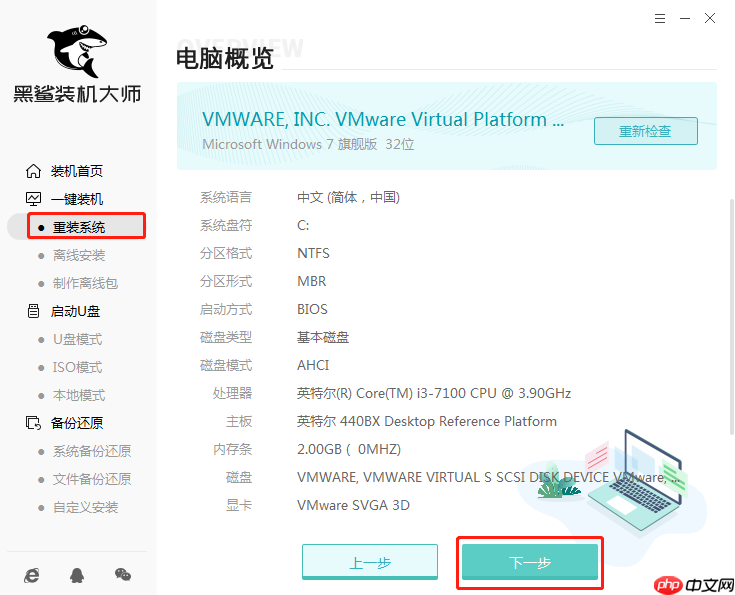
3、进入系统版本选择页面,挑选你需要的Windows 10版本(如家庭版、专业版等),确认无误后点击“下一步”。

4、在此步骤中,你可以勾选希望与系统一同安装的常用软件,方便后续使用。

5、同时支持对重要文件进行备份,例如QQ聊天记录、C盘中的文档资料等。只要选中这些项目并点击“开始安装”,系统重装后这些文件仍会被还原回来。

6、接下来系统将自动下载所需资源并进行环境备份,无需人工干预。待进度完成并显示“环境部署完毕”后,点击“立即重启”以继续安装。

7、电脑重启后,请选择“HeiSha PE”模式进入预安装环境,随后黑鲨将自动开始系统部署。
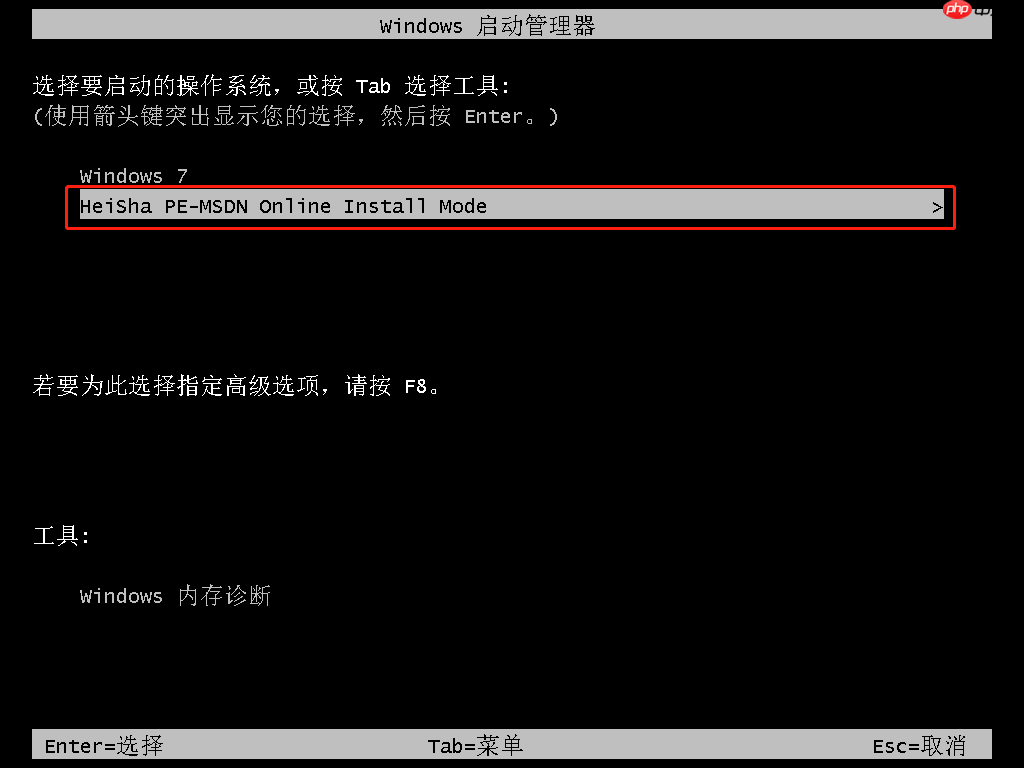
8、安装过程中,系统默认安装至C盘。待安装全部结束后,点击“立即重启”,设备将自动进入全新的Windows 10桌面,整个重装过程就此完成。

综上所述,本文介绍了关于Win10系统重装时是否会对C盘进行格式化的相关知识。通过阅读可知,是否格式化C盘取决于所采用的重装方式:使用系统自带的“重置此电脑”功能可保留磁盘结构而不格式化;而借助第三方工具重装时通常会格式化C盘以确保系统干净稳定。希望本篇内容能为你提供清晰的指导和帮助。
以上就是win10重装系统C盘有没有格式化?重装win10C盘需要格式化吗的详细内容,更多请关注php中文网其它相关文章!

Windows激活工具是正版认证的激活工具,永久激活,一键解决windows许可证即将过期。可激活win7系统、win8.1系统、win10系统、win11系统。下载后先看完视频激活教程,再进行操作,100%激活成功。




Copyright 2014-2025 https://www.php.cn/ All Rights Reserved | php.cn | 湘ICP备2023035733号